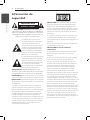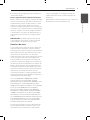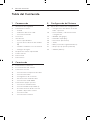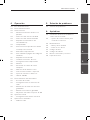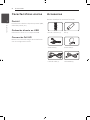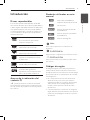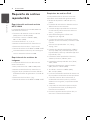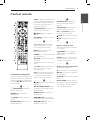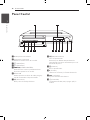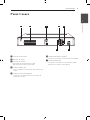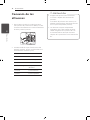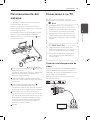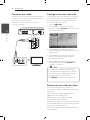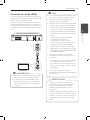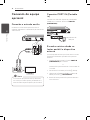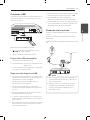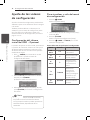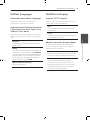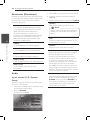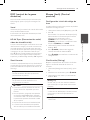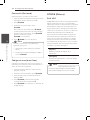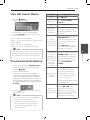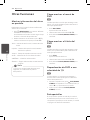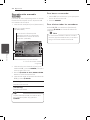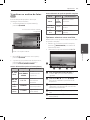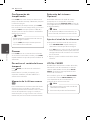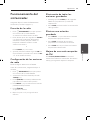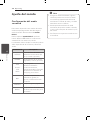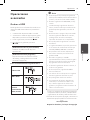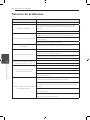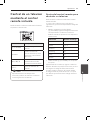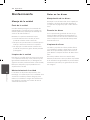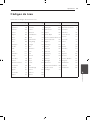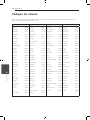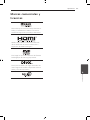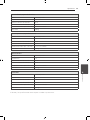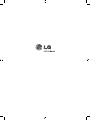LG DH4220S Manual de usuario
- Categoría
- Reproductores de DVD
- Tipo
- Manual de usuario

DH4220S (DH4220S, S42S1-S/ W)
Por favor, lea este manual detenidamente antes de poner en
funcionamiento el equipo y guárdelo para futuras consultas.
MANUAL DE USUARIO
Sistema DVD de Teatro en
Casa

1 Comenzando
Comenzando2
Comenzando
1
Información de
seguridad
PRECAUCIÓN
RIESGO DE DESCARGA
ELÉCTRICA - NO ABRIR
PRECAUCIÓN: PARA REDUCIR EL RIESGO DE
DESCARGA ELÉCTRICA NO RETIRE LA CUBIERTA (O
PARTE POSTERIOR) EN EL INTERIOR NO HAY PIEZAS
REPARABLES POR EL USUARIO SOLICITE AYUDA A
PERSONAL DE SERVICIO CUALIFICADO.
El símbolo del rayo con punta
de echa dentro de un triángulo
equilátero pretende alertar al
usuario de la presencia de voltaje
peligroso no aislado dentro de la
carcasa del producto que puede
tener la magnitud suciente para
constituir un riesgo de descarga
eléctrica para las personas.
El signo de exclamación dentro de
un triángulo equilátero pretende
alertar al usuario de la presencia
de importantes instrucciones (de
servicio) de funcionamiento y
mantenimiento en la información
que acompaña al producto.
ADVERTENCIA: PARA REDUCIR EL RIESGO DE
INCENDIO O DESCARGA ELÉCTRICA, NO EXPONGA
ESTE PRODUCTO A LA LLUVIA NI A LA HUMEDAD.
ADVERTENCIA: No instale el equipo en un espacio
reducido, como en una estantería o unidad similar.
PRECAUCIÓN: No bloquee ninguno de los oricios
de ventilación. Instalar conforme a las instrucciones
del fabricante.
Las ranuras y oricios de la carcasa cumplen un
propósito de ventilación y aseguran el correcto
funcionamiento del producto, y a n de protegerlo
de un posible sobrecalentamiento. Los oricios
no deben bloquearse en ningún caso colocando
el producto sobre una cama, sofá, alfombra o
supercie similar. Este producto no debe colocarse
en una instalación empotrada, como una librería o
estante, a menos que se proporcione una correcta
ventilación del mismo y se respeten todas las
instrucciones del fabricante.
PRECAUCIÓN: Este producto utiliza un sistema
láser. Para garantizar un uso adecuado de este
producto, lea detenidamente este manual de
usuario y guárdelo para futuras consultas. En caso
de que la unidad necesite servicio de reparación,
póngase en contacto con un centro de servicio
autorizado.
El uso de los controles, ajustes o la realización de
procedimientos diferentes de los especicados
aquí puede provocar una exposición peligrosa a la
radiación.
Para evitar una exposición directa al haz del láser,
no intente abrir la carcasa.
PRECAUCIÓN en cuanto al cable de
alimentación
Se recomienda que la mayoria de los productos
electrónicos sean conectados a un circuito
dedicado.
Es decir, un circuito de salida única que alimenta
sólo a ese aparato y que no tiene tomas o
circuitos adicionales. Compruebe la página de
especicaciones de este manual del propietario
para estar seguro. No sobrecargue las tomas
de pared. Las tomas de pared sobrecargadas,
sueltas o dañadas, los alargadores, los cables
de alimentación deshilachados o el aislante
agrietado de los cables podrían resultar peligrosos.
Cualquiera de estas condiciones podría provocar
un incendio o una descarga eléctrica. Examine
periódicamente el cable de su aparato y si parece
dañado o deteriorado, desenchúfelo, deje de usarlo
y solicite al centro de servicio técnico autorizado
que lo sustituyan por un nuevo equivalente.
Proteja el cable de alimentación de daños físicos o
mecánicos y evite doblarlo, aplastarlo, pellizcarlo o
pisarlo con una puerta o caminar sobre él. Ponga
especial atención en los enchufes, tomas de pared
y el punto por donde el cable sale del aparato.
Para apagar el aparato, desconecte el cable de
alimentación. Al instalar el producto, asegúrese de
que el enchufe esté accesible.

Comenzando 3
Comenzando
1
Este dispositivo está equipado con una batería o
acumulador portátil.
Forma segura de retirar la batería del equipo:
Retire la batería o pilas antiguas siguiendo el orden
inverso al de instalación. Para evitar contaminar el
medioambiente y llevar posibles daños a la salud
pública, las baterías viejas deben llevarse a los
puntos de recogida designados. no se deshaga de
las baterías con la basura normal. Es recomendable
utilizar los sistemas locales de recogida de baterías
y acumuladores. La batería no debe exponerse a
calor excesivo como el del sol, el fuego o fuente
similar.
PRECAUCIÓN: No deberá exponerse el aparato
a agua (goteo o salpicadura), ni colocar sobre el
mismo objetos con líquido, como jarrones.
Derechos de autor
La ley prohíbe copiar, difundir, mostrar, emitir por
cable, reproducir en público o alquilar material
bajo copyright sin permiso expreso. Este producto
dispone de la función de protección contra copia
desarrollada por Macrovision. Las señales de
protección contra copia están grabadas en algunos
discos. Al grabar y reproducir las imágenes de
estos discos éstas se visualizarán con ruido. Este
producto incorpora tecnología para la protección
de derechos de autor protegidos por patentes de
EE.UU. y otros derechos de propiedad intelectual.
El empleo de dicha tecnología debe contar con la
autorización de Macrovision y está expresamente
destinado al uso doméstico y otros usos de
visualización limitados, a menos que Macrovision
autorice lo contrario. Está prohibida la alteración o
desmontaje de dicha tecnología”.
LOS CONSUMIDORES DEBERÍAN RECORDAR
QUE NO TODOS LOS TELEVISORES DE ALTA
DEFINICIÓN SON TOTALMENTE COMPATIBLES CON
ESTE PRODUCTO Y QUE PUEDE PROVOCAR LA
APARICIÓN DE OBJETOS EXTRAÑOS EN LA IMAGEN.
EN EL CASO DE PROBLEMAS EN LA IMAGEN
DE 525 Ó 625 LÍNEAS DE ESCANEO (BARRIDO)
PROGRESIVO, SE RECOMIENDA QUE EL USUARIO
CAMBIE LA CONEXIÓN A LA SALIDA ‘STANDARD
DEFINITION’. EN CASO DE DUDA EN RELACIÓN A
LA COMPATIBILIDAD DE NUESTRO TELEVISOR CON
ESTA UNIDAD MODELO 525 y 625, LE ROGAMOS
QUE SE PONGA EN CONTACTO CON NUESTRO
CENTRO DE ATENCIÓN AL CLIENTE.
Es necesario congurar la opción de formato del
disco en [Masterizado] para que los discos sean
compatibles con los lectores LG al dar formato
a discos regrabables. Si congura la opción en
Sistema de archivos Live, no podrá utilizarlos en
lectores LG.
(Masterizado/ Sistema de archivos Live : sistema de
formato de discos para Windows Vista)

Tabla del Contenido4
Tabla del Contenido
1 Comenzando
2 Información de seguridad
6 Características únicas
6 – Portátil
6 – Grabación directa en USB
6 – Conversión Full HD
6 Accesorios
7 Introducción
7 – Discos reproducibles
7 – Acerca de la indicación del símbolo
&
7 – Símbolos utilizados en este manual
7 – Códigos de región
8 Requisito de archivo reproducible
9 Control remoto
10 Panel frontal
11 Panel trasero
2 Conectando
12 Conexión de los altavoces
13 Posicionamiento del sistema
13 Conexiones a su TV
13 – Conexión del componente de vídeo
14 – Conexión del vídeo
14 – Configuración de resolución
14 – Resolución de salida de video
15 – Conexión de salida HDMI
16 Conexión de equipo opcional
16 – Conexión a entrada auxilia
16 – Conexión PORT IN (Portable in)
16 – Escuchar música desde su lector
portátil o dispositivo externo
17 – Conexión USB
17 – Conexión de la antena
3 Configurando del Sistema
18 Ajuste de los valores de configuración
18 – Configuración del idioma inicial del
OSD - Opcional
18 – Para visualizar y salir del menú de
configuración
19 – IDIOMA (Language)
19 – PANTALLA (Display)
20 – Resolución (Resolution)
20 – Audio
21 – DRC (control de la gama dinámica)
21 – Bloque (Lock) (Control parental)
22 – OTROS (Others)

Tabla del Contenido 5
1
2
3
4
5
6
4 Operación
23 Uso del menú Home
23 Funcionamiento básico
24 Otras funciones
24 – Mostrar información del disco en
pantalla
24 – Cómo mostrar el menú de DVD
24 – Cómo mostrar el título del DVD
24 – Reproducción de DVD a una
velocidad de 1,5
24 – Salvapantallas
25 – Para iniciar una reproducción desde
el tiempo seleccionado
25 – Reanudar la reproducción
25 – Para cambiar la página del código de
subtítulos
26 – Reproducción marcada
27 – Visualizar un archivo de fotos
28 – Configuración de temporizador
28 – Dimmer
28 – Desactivar el sonido de forma
temporal
28 – Memoria de la última escena
28 – Selección del sistema - Opcional
28 – Ajuste el nivel de los altavoces
28 – VOCAL FADER
29 Funcionamiento del sintonizador
29 – Escucha de la radio
29 – Configuración de las emisoras de
radio
29 – Eliminación de todas las emisoras
guardadas
29 – Eliminar una estación guardada
29 – Mejora de una mala recepción de FM
30 Ajuste del sonido
30 – Configuración del modo surround
31 Operaciones avanzadas
31 – Grabar a USB
5 Solución de problemas
32 Solución de problemas
6 Apéndices
33 Control de un televisor mediante el
control remoto incluido
33 – Ajuste del control remoto para
controlar su televisor
34 Mantenimiento
34 – Manejo de la unidad
34 – Notas en los discos
35 Códigos de área
36 Códigos de idioma
37 Marcas comerciales y licencias
38 Especificaciones

Comenzando6
Comenzando
1
Características únicas
Portátil
Escuche música desde su dispositivo portátil. (MP3,
ordenador portátil, etc.)
Grabación directa en USB
Grabe música de un CD a su dispositivo USB.
Conversión Full HD
Muestra una calidad de imagen de alta denición
con una conguración sencilla.
Accesorios
Revise e identique los accesorios facilitados.
Mando a distancia (1) Pila (1)
Antena FM (1) Antena AM (1)
Cable de vídeo (1) Cable HDMI (1)

Comenzando 7
Comenzando
1
Introducción
Discos reproducibles
Esta unidad reproduce DVD±R/ RW y CD-R/ RW
con archivos de títulos de audio DivX, MP3, WMA y/
o JPEG. Algunos DVD±RW/ DVD±R o CD-RW/ CD-R
no pueden reproducirse en esta unidad debido a
la calidad de grabación, al estado físico del disco o
a las características del dispositivo de grabación y
software autorizado.
DVD-VIDEO (disco de 8 cm/12 cm)
discos de películas que pueden
comprarse o alquilarse.
DVD±R (disco de 8 cm/12 cm)
modo video y disco cerrado.
DVD-RW(disco de 8 cm/12 cm)
modo video y disco cerrado.
DVD+R: sólo modo video.
También es compatible con discos
de doble capa.
DVD+RW (disco de 8 cm/12 cm)
modo video y disco cerrado.
CDs de audio: Los CDs de música
o CD-R/CD-RW (grabables/
regrabables) con formato de CD de
música, que pueden comprarse.
Acerca de la indicación del
símbolo
&
“
&
” puede aparecer en su televisor durante el
funcionamiento e indica que la función explicada
en este manual del propietario no está disponible
en ese disco.
Símbolos utilizados en este
manual
r
DVD-Video, DVD±R/RW en
modo de video o VR y nalizado
t
CDs de audio
y
Archivos de video contenidos
en el USB/disco
u
Archivos de música contenidos
en el USB/disco
i
Archivos de fotografía
,
Nota
Indica notas especiales y características de
operación.
,
SUGERENCIA
Indica consejos y sugerencias para facilitar la tarea.
>
PRECAUCIÓN
Indica precauciones para prevenir posibles daños
por mal uso.
Códigos de región
El código de región se encuentra impreso en la
parte posterior de esta unidad. Esta unidad sólo
puede reproducir discos DVD con el mismo código
que el mostrado en la parte posterior de la unidad,
o el código “ALL”.
y
En la mayoría de los discos DVD observará el
dibujo de la Tierra con uno o más números
claramente visibles en la cubierta. Este número
debe coincidir con el código regional de la
unidad o, de lo contrario, el disco no podrá
reproducirse.
y
Si intenta reproducir un DVD con un código de
región diferente al del reproductor, verá aparecer
el mensaje “Check Regional Code” en la pantalla
del televisor.

Comenzando8
Comenzando
1
Requisito de archivo
reproducible
Requisitos del archivo de música
MP3/ WMA
La compatibilidad de los discos MP3/ WMA con
este lector está limitada a :
y
Frecuencia de muestreo : entre 32 a 48 kHz
(MP3), entre 32 a 48 kHz (WMA)
y
Tasa de bits : entre 32 a 320 kb/s (MP3),
40 a 192 kb/s (WMA)
y
Versiones admitidas : v2, v7, v8, v9
y
Máximo número de archivos: menos de 999
y
Extensiones de los archivos : “.mp3”/ “.wma”
y
Formato de archivo en CD-ROM: ISO9660/ JOLIET
y
Le recomendamos utilizar Easy-CD Creator, que
crea un sistema de archivos ISO9660.
Requisitos de los archivos de
imágenes
La compatibilidad de los discos JPEG con este
lector está limitada a:
y
Máx. píxeles de ancho: 2 760 X 2 048 píxeles
y
Máximo número de archivos: menos de 999
y
Algunos discos pueden no funcionar debido a
diferentes formatos de grabación o al estado del
disco.
y
Extensiones de los archivos : “.jpg”
y
Formato de archivo en CD-ROM: ISO9660/ JOLIET
Requisitos de archivos DivX
La compatibilidad de los discos DivX con este
reproductor está limitada del siguiente modo.
y
Resolución disponible : 720 x 576 (An. x Al.)
píxeles.
y
El nombre de archivo de los subtítulos en DivX
deberá limitarse a 45 caracteres.
y
Si existen códigos imposibles de visualizar en
el archivo DivX; podrían mostrarse como una
marca “ _ “ en pantalla.
y
Velocidad de fotogramas: inferior a 30
fotogramas por segundo.
y
Si la estructura de video y audio de los archivos
grabados no está sincronizada, se emitirá o video
o audio.
y
Archivos DivX reproducibles: “.avi “, “.mpg “,
“.mpeg “, “.divx”
y
Formatos de subtítulo reproducibles: SubRip(*.
srt/*.txt), SAMI(*.smi), SubStation Alpha(*.ssa/*.
txt), MicroDVD(*.sub/*.txt), SubViewer 2,0(*.sub/*.
txt), Vobsub (*.sub)
y
Formato de códec reproducible : “DIVX3.xx”,
“DIVX4.xx”, “DIVX5.xx”, “MP4V3”, “3IVX”.
y
Formato de audio reproducible : “AC3”, “PCM”,
“MP3”, “WMA”.
y
Frecuencia de muestreo : entre 32 a 48 kHz
(MP3), entre 32 a 48 kHz (WMA)
y
Tasa de bits : entre 32 a 320 kb/s (MP3),
40 a 192 kb/s (WMA)
y
Los discos formateados mediante el sistema Live
le, no podrán ser utilizados en este reproductor.
y
Si durante la lectura de un archivo DivX, el
nombre del archivo de la película y el de los
subtítulos no son iguales, no aparecerán dichos
subtítulos.
y
Si reproduce un archivo DivX que no cumple
las especicaciones DivX, es posible que no
funcione con normalidad.
y
Durante la reproducción de archivos divx, no
está activa la función de micrófono.

Comenzando 9
Comenzando
1
Instalación de baterías
Quite la cubierta de la batería en la
parte trasera del Control Remoto e
inserte una batería (tamaño AAA)
en donde
4
y
5
estén colocados
correctamente.
• • • • • •
a
• • • • •
P
RADIO&INPUT: Ambia las
fuentes de entrada.
MARKER: Marca la lista de
reproducción.
1
POWER: Prende y apaga la
unidad.
B
OPEN/CLOSE: Abre y cierra la
bandeja del disco.
SLEEP: congura el sistema para
apagarse automáticamente a una
hora concreta. (Regulador de luz:
la ventana de visualización se
oscurecerá la mitad.)
m
INFO/DISPLAY: Accede a la
visualización en pantalla.
n
HOME: Muestra el [Home
Menu].
DISC MENU: Accede al menú de
un disco DVD.
• • • • • •
b
• • • • •
W/S/A/D
(arriba/ abajo/
izquierda/ derecha): Se utiliza
para navegar por los menús.
PRESET +/-: Selecciona una
estación predenida.
TUNING +/-: Sintoniza la estación
de radio deseada.
b
ENTER: Conrma la selección
del menú.
Conguración de las emisoras de
radio.
x
BACK: desplazamiento hacia
atrás en el menú o salida del
menú de ajustes.
TITLE: Si el título del DVD actual
tiene un menú, éste aparecerá
en la pantalla. De lo contrario,
aparecerá el menú del disco.
• • • • • •
c
• • • • •
Z
STOP: Detiene la reproducción
o grabación.
d
PLAY, MONO/STEREO: Inicia
la reproducción. escoge sonido
Mono/ Estéreo.
M
PAUSE/STEP: Para pausar la
reproducción.
C/V
SKIP: Ir al capítulo/
pista/archivo siguiente o anterior.
c/v
SCAN: Busca hacia
adelante o hacia atrás.
• • • • • •
d
• • • • •
SPEAKER LEVEL: Establece el
nivel de sonido de la bocina
deseada.
SOUND EFFECT: Selecciona un
modo de efecto de sonido.
VOL -/+ (Volumen): Ajusta el
volumen de los parlantes.
MUTE: Para silenciar el sonido.
X
REC: Grabación directa por
USB.
• • • • • •
e
• • • • •
Botones numéricos 0 a 9 :
Selecciona opciones numeradas
en un menú.
h
REPEAT: para escoger un
modo de lectura. (ALEATORIO,
REPETICIÓN)
CLEAR: Elimina una marca en la
lista de selección o un número al
establecer la contraseña.
• • • • • •
f
• • • • •
Botones de control del televisor
: examine la página 33.
?
: este botón no está disponible.
MIC VOL -/+ : Ajusta el volumen
del micrófono.
ECHO VOL -/+ : Ajusta el volumen
de eco.
VOCAL FADER : Puede disfrutar
de la función karaoke, reduciendo
el sonido de la voz de la música
en las diferentes fuentes.
Control remoto

Comenzando10
Comenzando
1
Panel frontal
1
12
2
3
4
5 6
7
8
9
10
11
a
Bandeja de discos DVD/CD.
b
Ventana de visualización
Muestra el estado actual de la unidad.
c
+
1 (Micrófono)
d
+
2 (Micrófono)
e
PORT. IN (ENTRADA PORTÁTIL)
Podrá disfrutar la música procedente de un
dispositivo portátil en su unidad.
f
Puerto USB
Puede reproducir archivos de vídeo, imagen y
sonido conectando el dispositivo USB.
g
R
(Abrir/Cerrar)
Abre y cierra la bandeja del disco.
h
T
(Reproducir/Pausa)
Inicia la reproducción.
Presionar para detener temporalmente la
reproducción, presionar nuevamente para salir
del modo de pausa.
i
I
(Detener)
Para la reproducción.
j
F (Función)
Selecciona la función y la fuente de entrada.
k
VOL . (Volumen)
Ajusta el volumen de la bocina.
l
1
(Encendido)
Le permite encender (ON) o apagar (OFF) la
unidad.

Comenzando 11
Comenzando
1
a
Cable de alimentación
b
Terminal de altavoz
c
Conector de antena
FM-Conecta la antena FM con cable
AM-Conecta la antena cerrada AM
d
Conector VIDEO OUT
- Para la conexión a un televisor con entradas de
vídeo
e
Conector de entrada AUX(L/R)
- Conecta a una fuente externa con salidas de
audio de 2 canales
f
COMPONENT VIDEO OUTPUT
Conectar a un televisor con entradas de Y PB PR.
g
Conector HDMI OUT
Se conecta a un televisor con entradas HDMI.
(Interfaz para audio y vídeo digital)
Panel trasero
1
3
2
6
7
4
5

2 Conectando
Conectando12
Conectando
2
Conexión de los
altavoces
1. Para conectar el cable a la unidad, presione
cada pestaña de plástico con el dedo para abrir
la terminal de conexión en la unidad. Introduzca
el cable y suelte la pestaña.
2. Connect the black stripe of each wire to the
terminals marked - (minus) and the other end
to the terminals marked + (plus).
Altavoz Posición
Posterior R Posterior derecho
Posterior L Posterior izquierdo
Central Central
Realzador de graves Cualquier posición
delantera
Frontal R Frontal derecho
Frontal L Frontal izquierdo
y
Asegúrese de que los niños no colocan
las manos u objetos del conducto del
parlante*.
*Conducto del parlante : Una cámara para
obtener sonido de bajos abundante situado
en la caja del altoparlante (armario).
y
Los altavoces incluyen componentes
magnéticos por lo que pueden aparecer
colores irregulares en la pantalla de la TV
o el monitor del PC. Utilice los altavoces
alejados de la pantalla de TV o el monitor de
PC.
>
PRECAUCIÓN

Conectando 13
Conectando
2
Posicionamiento del
sistema
La siguiente ilustración muestra un ejemplo de
posicionamiento del sistema.
Tenga en cuenta que las ilustraciones de este
manual de instrucciones dieren de la unidad real
por motivos explicativos.
Para obtener el mejor sonido envolvente posible,
todos los altoparlantes excepto el subwoofer
deberán colocarse a la misma distancia (
) de la
posición de escucha.
A
B
D
D
E
E
F
F
A
A
A
A
A
G
G
C
C
A
B
A
Altoparlante frontal izquierdo (I)/ Altoparlante
frontal derecho (D):
coloque los altoparlantes frontales a ambos lados
del monitor o pantalla, tan alineados con su
supercie como sea posible.
Altoparlante central: coloque el altoparlante
central en la parte superior o inferior del monitor
o la pantalla.
Altoparlante envolvente izquierdo (I)/
Altoparlante envolvente derecho (D):
coloque estos altoparlantes detrás de su posición
de escucha, apuntando ligeramente hacia dentro.
Subwoofer: la posición del subwoofer no es
importante, ya que los sonidos bajos básicos no
son demasiado direccionales. Pero es mejor situar
el subwoofer en un emplazamiento próximo a
los altoparlantes frontales. Gírelo ligeramente
hacia el centro de la estancia para reducir la
reverberancia de las paredes.
Unidad
Conexiones a su TV
Realice una de las conexiones siguientes,
dependiendo de las opciones del propio equipo.
y
Dependiendo de su TV y otros equipos
que quiera conectar, hay varias formas de
conectar el reproductor. Utilice sólo una de
las conexiones descritas en este manual.
y
Por favor, consulte los manuales de su TV,
sistema estéreo y otros dispositivos según
necesite para establecer la mejor conexión
posible.
,
Nota
y
Asegúrese de que el reproductor está
conectado directamente al TV. Sintonice el
TV al canal de entrada de vídeo correcto.
y
No conecte el reproductor a través de su
VCR. La imagen se podría distorsionar al
realizar la copia.
>
PRECAUCIÓN
Conexión del componente de
vídeo
Conecte las conexiones del COMPONENT VIDEO
OUTPUT (PROGRESSIVE SCAN) de la unidad a las
conexiones de entrada correspondientes en la TV
con los cables del componente.
Puede que escuche el sonido a través de los
altavoces del sistema.

Conectando14
Conectando
2
Conexión del vídeo
Conecte la toma de salida de vídeo (VIDEO OUT) en
la unidad a la toma de entrada (IN) de vídeo en el
TV mediante el cable de vídeo.
Puede que escuche el sonido a través de los
altavoces del sistema.
Configuración de resolución
La unidad ofrece varias resoluciones de salida para
las conexiones HDMI OUT y COMPONENT VIDEO
OUT. Puede cambiar la resolución utilizando el
menú de conguración [Setup].
1. Presione
n
HOME.
2. Utilice
A/D
para seleccionar [Setup] y
después presione
b
ENTER. Aparecerá el menú
de configuración [Setup].
3. Utilice
W/S
para seleccionar la opción
[Display] y después presione
D
para moverse al
segundo nivel.
4. Utilice
W/S
para seleccionar la opción
[Resolution] y después presione
D
para
moverse al tercer nivel.
5. Utilice
W/S
para seleccionar la resolución
deseada, después presione
b
ENTER para
confirmar su selección.
Si su televisor no acepta la resolución que
ha congurado en el reproductor, es posible
ajustar la resolución a 480 progresivo (ó 576
progresivo) de la siguiente manera:
Pulse
Z
STOP durante más de 5 segundos.
,
Nota
Resolución de salida de video
La resolución mostrada en la ventana y la
resolución transmitida pueden diferir según el tipo
de conexión.
[HDMI OUT] (Salida HDMI): 1080 progresivo,
1080 entrelazado, 720 progresivo,
480 progresivo ( ó 576 progresivo) y 480
entrelazado (ó 576 entrelazado)
[COMPONENT VIDEO OUT] (salida del componente
de video): 480 progresivo ( ó 576 progresivo) y 480
entrelazado ( ó 576 entrelazado)
[VIDEO OUT] (salida de video): 480 entrelazado ( ó
576 entrelazado)

Conectando 15
Conectando
2
Conexión de salida HDMI
Si tiene un monitor o una televisión HDMI, podrá
conectarlo a esta unidad mediante un cable HDMI
(tipo A, High Speed HDMI™ Cable).
Conecte la toma de salida HDMI en la unidad a
la toma de entrada HDMI en una TV o monitor
compatible con HDMI. Congure la fuente de la TV
en HDMI (consulte el manual del propietario de la
TV).
y
Puede disfrutar de señales de audio y video
digitales junto con esta conexión HDMI.
y
Cuando utilice la conexión HDMI, puede
cambiar la resolución para la salida HDMI.
(Consulte “Conguración de resolución” en
la página 14).
,
SUGERENCIA
y
Si un dispositivo HDMI conectado no acepta
la salida de audio de la unidad, el sonido
de audio del dispositivo HDMI puede
distorsionarse o no transmitirse.
y
Cuando conecte un dispositivo compatible
con HDMI o DVI asegúrese de lo siguiente:
- Intente apagar el dispositivo HDMI/DVI
y esta unidad. A continuación, encienda
el dispositivo HDMI/DVI y déjelo durante
unos 30 segundos, después encienda esta
unidad.
- La entrada de video del dispositivo
conectado está configurada
correctamente para esta unidad.
- El dispositivo conectado es compatible
con una entrada de video 720 x 480
entrelazado (o 576 entrelazado), 720 x
480 progresivo (o 576 progresivo), 1 280 x
720 progresivo, 1920 x 1080 entrelazado o
1920 x 1080 progresivo.
y
No todos los dispositivos DVI o HDMI
compatibles con HDCP funcionarán con
esta unidad.
- La imagen no se mostrará correctamente
con un dispositivo que no sea HDCP.
- Esta unidad no inicia la reproducción y la
pantalla de la TV cambia a negro o verde o
se ve borrosa.
y
Si hay ruido o líneas en la pantalla,
compruebe el cable HDMI (cable HDMI™ de
alta velocidad).
,
Nota
y
Cambiar la resolución cuando ya se ha
establecido la conexión puede deteriorar
el funcionamiento. Para solucionar el
problema, apague la unidad y vuelva a
encenderla.
y
Cuando la conexión HDMI con HDCP no se
realiza, la pantalla de la TV cambia a negro
o verde o se ve borrosa. En este caso, revise
la conexión HDMI o desconecte el cable
HDMI.
>
PRECAUCIÓN

Conectando16
Conectando
2
Conexión de equipo
opcional
Conexión a entrada auxilia
Conecte una salida del dispositivo auxiliar al
conector (izquierdo “L” o derecho “R”) de entrada de
audio auxiliar.
Si su televisor (dispositivo auxiliar) sólo tiene
una salida para audio (mono), conéctelo en la
toma de audio izquierda (blanca) de la unidad.
,
Nota
Conexión PORT IN (Portable
in)
Conecte una salida del dispositivo portátil (MP3
o PMP, etc.) al conector de entrada PORT. IN
(PORTABLE IN).
Reproductor de
MP3, etc
Escuchar música desde su
lector portátil o dispositivo
externo
La unidad puede utilizarse para leer música a través
de multitud de lectores portátiles o dispositivos
externos.
1. Conecte el lector portátil a la toma PORT. IN
(PORTABLE IN) de la unidad.
O
Conecte el dispositivo externo a la toma AUX de
la unidad.
2. Desconecte la corriente pulsando
1
(Power).
3. Seleccione la función PORTABLE or AUX (L/R)
INPUT pulsando
P
RADIO&INPUT.
4. Prenda el lector portátil o dispositivo externo e
inicie la lectura.

Conectando 17
Conectando
2
Conexión USB
Conecte el puerto USB de la memoria USB (o de un
reproductor MP3, etc.) al puerto USB, en la parte
frontal de la unidad.
Retirar el dispositivo USB de la unidad
1. Elija un modo de función diferente o pulse
Z
STOP dos veces seguidas.
2. Retire el dispositivo USB de la unidad.
Dispositivos USB compatibles
y
Lector MP3: lector MP3 tipo Flash.
y
Unidad USB ash: Dispositivos compatibles con
USB 2,0 ó 1,1.
y
La función USB de esta unidad no es compatible
con algunos dispositivos USB.
Requisitos del dispositivo USB
y
Los dispositivos que requieran la instalación de
programas adicionales una vez conectados a una
computadora no están admitidos.
y
No extraiga el dispositivo USB mientras se
encuentre en funcionamiento.
y
Para dispositivos USB de gran capacidad, el
proceso de búsqueda podría prolongarse varios
minutos.
y
Para evitar pérdidas de datos, realice una copia
de seguridad de todos los datos.
y
Si utiliza un cable alargador o un concentrador
USB, el dispositivo USB puede no ser reconocido
por la unidad.
y
No se admitirán dispositivos que utilicen sistema
de archivos NTFS. (Sólo es admisible el sistema
de archivos FAT (16/32).)
y
Esta unidad no será admisible cuando el número
total de archivos sea igual o superior a 1 000.
y
No se admiten discos duros externos,
dispositivos bloqueados o discos duros USB.
y
El puerto USB de la unidad no puede conectarse
a una computadora. La unidad no puede usarse
como dispositivo de almacenamiento.
Conexión de la antena
Conecte la antena FM/AM facilitada para escuchar
la radio.
Conecte la antena de cuadro AM al conector de
antena AM.
Conecte la antena de hilo FM al conector de antena
FM.
y
Para prevenir que agarre ruido, mantenga la
antena AM de espiral lejos de la unidad y de
otros componentes.
y
Asegúrese de sacar la antena por hilo FM
completamente. Después de conectar la
antena por hilo FM, manténgala lo más
horizontal posible.
,
Nota

3 Congurando del Sistema
Configurando del Sistema18
Configurando del Sistema
3
Ajuste de los valores
de configuración
Al utilizar el menú de conguración, puede realizar
diferentes ajustes en los elementos como la imagen
o el sonido.
También puede establecer un idioma para los
subtítulos y para el menú de conguración, entre
otras funciones. Para información sobre cada
elemento del menú de conguración, consulte las
páginas 18 a 22.
Configuración del idioma
inicial del OSD - Opcional
La primera vez que se use esta unidad, aparecerá en
la pantalla de su televisor el menú inicial de ajuste
de idioma. Deberá completar la selección inicial
de idioma antes de usar la unidad o esta quedará
establecida en inglés.
1. Pulse
1
(POWER) para encender la unidad.
Aparecerá en la pantalla el menú de
configuración del idioma.
2. Utilice
WSAD
para seleccionar un idioma y
después pulse
b
ENTER.
Aparecerá el menú de confirmación.
3. Utilice
AD
para seleccionar [Enter], después
pulse
b
ENTER para finalizar la configuración
del idioma.
Si hay algún medio (DISCO/USB) conectado,
no puede visualizarse el menú del idioma
inicial, porque los medios pueden reproducirse
automáticamente, dependiendo de los
contenidos.
,
Nota
Para visualizar y salir del menú
de configuración
1. Presione
n
HOME .
Muestra el [Home Menu].
2. Seleccione una opción de configuración [Setup]
utilizando
AD
.
3. Presione
b
ENTER.
Muestra el menú de configuración [Setup].
4. Presione
n
HOME o
x
BACK para salir del
menú de configuración.
Acerca del menú de ayuda para la conguración
Menú Botones Funcionamiento
ws
Move
WS
Permite desplazarse
a otro menú.
a
Move
A
Permite retroceder
al nivel anterior.
d
Move
D
Permite avanzar
al siguiente nivel
o seleccionar un
menú.
x
Close
x
BACK
Permite salir
del menú de
conguración
[Setup] o congurar
el altavoz 5,1 [5.1
Speaker Setup].
b
Select
b
ENTER Permite conrmar
el menú.

Configurando del Sistema 19
Configurando del Sistema
3
IDIOMA (Language)
Idioma del menú (Menu Language)
Seleccione un idioma para el menú de
conguración y mensajes en pantalla.
Audio del disco/ Subtítulo del disco
/ Menú del disco (Disc Audio / Disc
Subtitle / Disc Menu)
Seleccione el idioma que preera para la pista de
audio (audio del disco), subtítulos y el menú del
disco.
[Original]
Hace referencia al idioma original en que se
grabó el disco.
[Other]
Para seleccionar otro idioma, pulse los botones
numéricos y, a continuación, pulse
b
ENTER
para introducir el correspondiente número de
4 dígitos según la lista de códigos de idiomas
de la página 36. Si introduce un código de
idioma incorrecto, pulse CLEAR.
[O (en subtítulos de disco)]
Desactiva el subtítulo.
PANTALLA (Display)
Aspecto TV (TV Aspect)
Selecciona el aspecto de la pantalla que se va a
utilizar según la forma del televisor.
[4:3]
Selecciónelo cuando esté conectado un TV
estándar 4:3.
[16:9]
Selecciónelo cuando esté conectado un TV de
pantalla panorámica 16:9.
Modo visualización (Display Mode)
Si selecciona 4:3, deberá denir cómo desea
que se visualicen las películas y los programas
panorámicos en su televisor.
[Letterbox]
Muestra una imagen panorámica con bandas
en la parte superior e inferior de la pantalla.
[Panscan]
Muestra automáticamente la imagen
panorámica en toda la pantalla y corta las
partes que no caben. (Si el disco/archivo no
es compatible con Pan Scan, la imagen se
muestra en relación Letterbox.)

Configurando del Sistema20
Configurando del Sistema
3
Resolución (Resolution)
Establece la resolución de salida del componente
y la señal de video HDMI. Consulte “Conguración
de resolución” para más información sobre la
resolución (página 14).
[Auto]
Si la conexión de HDMI OUT está conectada
a la TV ofreciendo información de la pantalla
(EDID) automáticamente selecciona la
resolución que mejor se adapta a la TV
conectada. Si la COMPONENT VIDEO OUT sólo
está conectada, esto cambia la resolución a
480 entrelazado (ó 576 entrelazado), como
resolución predeterminada.
[1080p]
Salida de 1080 líneas de video progresivo.
[1080i]
Salida de 1080 líneas de video entrelazado.
[720p]
Salida de 720 líneas de video progresivo.
[480p (o 576p)]
Salida de 480 (o 576) líneas de video progresivo.
[480i (o 576i)]
Salida de 480 (o 576) líneas de video
entrelazado.
Audio
Ajuste altavoz 5,1 (5.1 Speaker
Setup)
Realice los siguientes ajustes en el decodicador
del canal 5,1 incorporado.
1. Seleccione la configuración [5.1 Speaker Setup]
en el menú de audio [Audio].
2. Presione
b
ENTER.
Aparecerá [5.1 SPEAKER].
3. Utilice
AD
para seleccionar la bocina deseada.
4. Ajuste las opciones utilizando los botones
WSAD
.
5. Vuelve al menú anterior presionando
x
BACK.
[Speaker]
Seleccione un altavoz que quiera ajustar.
Ciertos valores del altavoz están prohibidos
debido a un acuerdo de licencia de Dolby
Digital.
,
Nota
[Size]
Ya que la conguración del altavoz es ja, no
puede cambiar sus ajustes.
[Volume]
Ajusta el nivel de salida de cada altavoz.
[Distance]
Después de conectar los altavoces al receptor
de DVD, congure la distancia entre los
altavoces y el punto donde se escuchan si
la distancia de los altavoces central o trasero
es superior a la distancia de los altavoces
frontales. Esto permite que el sonido de cada
altavoz llegue al oyente al mismo tiempo.
Pulse
AD
para ajustar la distancia del altavoz
seleccionado. Esta distancia es equivalente a la
diferencia de distancia entre el altavoz central o
trasero y los altavoces frontales.
[Test]
Seleccione [Speaker Test Start] (Iniciar prueba
de bocina) utilizando
WS
y presionando
b
ENTER. Vuelva a presionar
b
ENTER. para
parar. Ajuste el volumen para que coincida
con el volumen de las señales de prueba
memorizadas en el sistema.

Configurando del Sistema 21
Configurando del Sistema
3
DRC (control de la gama
dinámica)
Aclara el sonido cuando se baja el volumen (sólo
Dolby Digital). Ajuste a [On] para conseguir este
efecto.
Vocal
Seleccione [On] para mezclar los canales de karaoke
con el sonido estéreo normal.
Esta función está disponible solamente para DVD
de karaoke multicanal.
HD AV Sync (Sincronización audio/
video de alta definición)
A veces la televisión digital se encuentra con cierto
desfase entre la imagen y el sonido. Si esto ocurre,
se puede compensar ajustando cierto retraso en
el sonido de manera que éste “espere” a que llegue
la imagen; es lo que se denomina “HD AV Sync”.
tilice
WS
(en el control remoto) para desplazarse
hacia arriba o abajo según el tiempo que quiera
especicar, pudiendo elegir entre 0 y 300 segundos.
Semi Karaoke
Cuando un capítulo/título/pista haya nalizado en
su totalidad, esta función mostrará en la pantalla la
puntuación obtenida acompañada de música de
charanga.
[On]
Cuando se termina de cantar aparece una
puntuación en la pantalla.
[O ]
No aparecen el sonido de fanfarria ni la
puntuación en la pantalla.
y
Los discos DVD, DVD Karaoke con más de
2 pistas son discos disponibles para esta
función.
y
Para ver películas, apague el Semi Karaoke
en el menú CONFIGURACIÓN o disfrútelo
sin conectar el MIC si el sonido de fanfarria o
la puntuación aparecen durante el cambio
de un capítulo.
y
Esta función se activa en el modo DVD/CD.
y
La función Semi Karaoke está disponible
sólo cuando hay un micrófono conectado.
,
Nota
Bloque (Lock) (Control
parental)
Configuración inicial del código de
área
Cuando utilice esta unidad por primera vez, deberá
establecer el código de área.
1. Seleccione el menú [Lock] (Bloqueo) y pulse
D
.
2. Pulse
D
.
Para acceder a las opciones de bloqueo [Lock],
debe introducir la contraseña que ha creado.
Introduzca una contraseña y pulse
b
ENTER. Vuelva a introducirla y pulse
b
ENTER para confirmar. Si se equivoca antes
de pulsar
b
ENTER, pulse CLEAR.
3. Seleccione el primer carácter utilizando los
botones
WS
.
4. Pulse
b
ENTER y seleccione el segundo
carácter utilizando los botones
WS
.
5. Pulse
b
ENTER para confirmar su selección del
código de área.
Clasificación (Rating)
Bloquea la reproducción de los DVDs clasicados
según su contenido. No todos los discos se
clasican.
1. Seleccione [Rating] en el menú [Lock] y pulse
D
.
2. Introduzca una contraseña y pulse
b
ENTER .
3. Seleccione un valor entre 1 y 8 utilizando los
botones
WS
.
[Rating 1-8]
el valor uno (1) es el más restrictivo mientras
que el ocho (8) es el que menos restricciones
presenta.
[Unlock]
si selecciona el desbloqueo, el control parental
no se activa y el disco se reproduce en su
totalidad.
4. Pulse
b
ENTER para confirmar su selección de
clasificación.

4 Operación
Configurando del Sistema22
Configurando del Sistema
3
Contraseña (Password)
Puede introducir o cambiar la contraseña.
1. Seleccione [Password] (Contraseña) en el menú
de bloqueo [Lock] y después, pulse
D
.
2. Pulse
b
ENTER.
3. Introduzca una contraseña y pulse
b
ENTER.
Para cambiar la contraseña, pulse
b
ENTER
cuando aparezca marcada la opción [Change]
Introduzca una contraseña y pulse
b
ENTER.
Vuelva a introducirla y pulse
b
ENTER para confirmar.
4. Pulse
n
HOME para salir del menú.
Si olvida la contraseña, la puede eliminar
siguiendo estos pasos:
1. Seleccione el menú [Setup] en el [Home
Menu].
2. Introduzca el número de 6 dígitos “210499”
y pulse
b
ENTER.
,
Nota
Códigos de área (Area Code)
Introduzca el código de la zona cuyas normas se
emplearon para clasicar el disco de vídeo DVD, a
partir de la lista de la página 35.
1. Seleccione [Area Code] en el menú [Lock] y
después, pulse
D
.
2. Introduzca una contraseña y pulse
b
ENTER.
3. Seleccione el primer carácter utilizando los
botones
WS
.
4. Pulse
b
ENTER y seleccione el segundo
carácter utilizando los botones
WS
.
5. Pulse
b
ENTER para confirmar su selección del
código de área.
OTROS (Others)
DivX VOD
SOBRE VÍDEO DIVX: DivX® es un formato de video
digital creado por DivX, LLC, una lial de Rovi
Corporation. Este es un dispositivo DivX Certied®
que reproduce vídeo DivX. Visite divx.com para
mayor información y conseguir herramientas de
software para convertir sus archivos a vídeo DivX.
ACERCA DEL VÍDEO DIVX A LA CARTA: Este
dispositivo DivX Certied® debe ser registrado
para poder reproducir películas compradas en
vídeo a la carta (VOD). Para obtener su código
de registro, localice la sección VOD en el menú
de conguración de dispositivos. Vaya a vod.divx.
com para obtener más información sobre cómo
completar su proceso de registro.
[Register]
Muestra el código de registro de su
reproductor.
[Deregister]
Desactiva el reproductor y visualiza el código
de desactivación.
Todos los videos descargados de DivX VOD
con este código de registro del reproductor
sólo pueden reproducirse en esta unidad.
,
Nota

Operación 23
Operación
4
Uso del menú Home
1. Presione
n
HOME.
Muestra el [Home Menu].
2. Seleccione una opción utilizando
AD
.
3. Presione
b
ENTER y después, seleccione el
menú de opciones.
[Music] –Muestra el menú [MUSIC].
[Movie] – Inicia la reproducción de video o muestra
el menú [MOVIE].
[Photo] – Muestra el menú [PHOTO].
[Setup] – muestra el menú de conguración.
No se pueden seleccionar las opciones [Music],
[Movie] o [Photo] cuando el dispositivo USB no
está conectado o no hay un disco insertado.
,
Nota
Funcionamiento básico
1. Inserte el disco utilizando
B
OPEN/CLOSE o
conecte el dispositivo USB al puerto USB.
2. Presione
n
HOME.
Muestra el [Home Menu].
3. Seleccione una opción utilizando
AD
.
Si selecciona la opción [Movie], [Photo]
o [Music], cuando el dispositivo USB está
conectado y al mismo tiempo se inserta un
disco, aparecerá el menú para seleccionar
un medio. Seleccione un medio y presione
b
ENTER.
4. Presione
b
ENTER y después, seleccione el
menú de opciones.
y
La mayoría de CD de audio y DVD-ROM se
reproducen automáticamente.
y
La unidad sólo reproduce archivos de
música contenidos en el dispositivo o
de almacenamiento USB o en el disco
automáticamente.
,
Nota
Función Qué hacer
Detener
Pulse
Z
STOP.
Reproducir
Pulse
d
PLAY, MONO/
STEREO.
Pausar
Pulse
M
PAUSE/STEP.
Reproducir
fotograma a
fotograma
Pulse
M
PAUSE/STEP varias
veces para la reproducción
fotograma a fotograma. (Sólo
DVD, DivX)
Saltar al
capítulo/pista/
archivo sigu-
iente/anterior
Durante la reproducción, pulse
C/V
SKIP para ir al
capítulo/pista siguiente o para
volver al inicio del capítulo/
pista actual.
Pulse
C
SKIP dos veces y
brevemente para retroceder al
capítulo/pista anterior.
Localice
rápidamente
un punto
mediante la
reproducción
de un archivo
en avance
o retroceso
rápido
Durante la reproducción, pulse
c
/
v
SCAN varias veces
para seleccionar la velocidad
de escaneado requerida. Para
volver a la velocidad normal,
pulse
d
PLAY, MONO/
STEREO.
Reproducción
repetitiva o
aleatoria
Pulse
h
REPEAT varias
veces y el título, capítulo o
pista actual se repetirá de
forma repetitiva o aleatoria.
- DVD : Chapter/ Title/ O
- DivX : Title/ All/ O
- Audio CD/ MP3/ WMA : Track/
All/ Random/ O
Disminuir la
velocidad de
reproducción
En el modo en pausa, pulse
SLOW (
c
o
v
) para
seleccionar la velocidad
requerida. (Sólo DVD, DivX)
En archivos DivX no se puede
reducir la velocidad de
reproducción en retroceso.

Operación24
Operación
4
Otras funciones
Mostrar información del disco
en pantalla
Puede mostrar en la pantalla diversa información
sobre el disco insertado.
1. Pulse
m
INFO/DISPLAY para mostrar diferente
información de reproducción.
Los elementos mostrados variarán según el tipo
de disco o el estado de reproducción.
2. Puede seleccionar un elemento si pulsa
WS
y
cambia o selecciona el ajuste pulsando
AD
.
Título – número de título actual / número total de
títulos.
Capítulo – Número del capítulo actual/ Número
total de los capítulos.
Tiempo – Tiempo de reproducción transcurrido.
Audio – Seleccione el canal o idioma de audio.
SUBTÍTULO – Subtítulos seleccionados.
ÁNGULO – Ángulo seleccionado/ número total de
ángulos.
Si no se pulsa ningún botón durante varios
segundos, la visualización en pantalla
desaparecerá.
,
Nota
Cómo mostrar el menú de
DVD
r
Cuando reproduzca un DVD que contenga varios
menús, con ayuda del Menú podrá seleccionar el
menú que quiere utilizar.
1. Pulse DISC MENU.
Aparecerá el menú del disco.
2. Seleccione el menú utilizando
WSAD
.
3. Pulse el botón
d
PLAY, MONO/STEREO para
conrmar.
Cómo mostrar el título del
DVD
r
Cuando reproduzca un DVD que contenga varios
títulos, con ayuda del Menú podrá seleccionar el
título que quiere utilizar.
1. Pulse TITLE.
Aparecerá el título del disco.
2. Seleccione el menú utilizando
WSAD
.
3. Pulse el botón
d
PLAY, MONO/STEREO para
confirmar.
Reproducción de DVD a una
velocidad de 1,5
r
La velocidad de 1,5 le permite ver imágenes y
escuchar música más rápido que a la velocidad
normal de reproducción.
1. Durante la reproducción, pulse
d
PLAY, MONO/
STEREO para reproducir a una velocidad de 1,5
veces. “
d
x 1,5” aparecerá en la pantalla.
2. Vuelva a pulsar el botón
d
PLAY, MONO/
STEREO para salir.
Salvapantallas
El salvapantallas aparece cuando deja la unidad
en modo de parada por unos cinco minutos. Si el
salvapantallas aparece por cinco minutos, la unidad
se apagará sola de forma automática.

Operación 25
Operación
4
Para iniciar una reproducción
desde el tiempo seleccionado
ry
Para iniciar la reproducción en cualquier momento
elegido en el archivo o título.
1. Pulse
m
INFO/DISPLAY durante la
reproducción.
2. Pulse
WS
para seleccionar el icono del reloj y
aparecerá “--:--:--”.
3. Introduzca la hora requerida en horas, minutos
y segundos de izquierda a derecha. Si se
confunde en algún número, pulse CLEAR
para eliminar los números introducidos. A
continuación, introduzca los números correctos.
Por ejemplo, para encontrar una escena a las
1 horas, 10 minutos y 20 segundos, deberá
especicar “11020” con ayuda de los botones
numéricos.
4. Pulse
b
ENTER para conrmar. La reproducción
se inicia desde la hora seleccionada.
Reanudar la reproducción
ryut
La unidad graba a partir del punto en el que pulsó
Z
STOP dependiendo del disco. Si aparece en
la pantalla durante unos instantes ”
MZ
(Resume
Stop)”, pulse
d
PLAY, MONO/STEREO para
reanudar la reproducción (desde el punto de la
escena).
Si pulsa dos veces
Z
STOP o extrae el disco,
aparece en pantalla
Z
(parada completa). La
unidad eliminará el punto donde se detuvo.
El punto de reanudación podría eliminarse si
se pulsa un botón (por ejemplo:
1
(POWER),
R
(Open/Close), etc.).
,
Nota
Para cambiar la página del
código de subtítulos
y
Si los subtítulos no se visualizan correctamente, se
puede cambiar la página del código de subtítulos
para ver el archivo de subtítulos correctamente.
1. Durante la reproducción, pulse
m
INFO/DISPLAY para mostrar la visualización
en pantalla.
2. Utilice
WS
para seleccionar la opción [Code
Page].
3. Utilice
AD
para seleccionar la opción del
código deseada.
4. Pulse
x
BACK para salir de la visualización en
pantalla.

Operación26
Operación
4
Reproducción marcada
ut
La función de marca le permite guardar sus archivos
favoritos desde cualquier disco o dispositivo USB
en la memoria de la unidad.
1. Seleccione el menú [Music] en el [Home Menu].
Volver a la carpeta anterior.
(sólo MP3/ WMA)
Ir a la lista de archivos anterior
o siguiente.
Seleccionar todas las pistas/archivos.
Deseleccionar todas las pistas/archivos.
Se visualizará la información del
archivo de acuerdo a la información
de ID3TAG de los archivos de música
apropiados. (Sólo MP3)
2. Seleccione la música deseada en [List] (Lista)
mediante
WS
y presione MARKER para que la
marca aparezca en la lista.
3. Presione
b
ENTER o
d
PLAY, MONO/STEREO.
Muestra el modo de reproducción.
4. Seleccione el modo de reproducción utilizando
WS
y presione
b
ENTER.
[Mark Play]
Reproducción marcada.
[Current Play]
Reproducción normal.
Si quiere seleccionar todos los archivos de la
lista, seleccione [Select All] y presione
b
ENTER.
,
Nota
Para borrar un marcador
1. Utilice
WS
para seleccionar la pista que quiere
borrar del archivo marcado.
2. Presione MARKER.
Para eliminar todos los marcadores
Utilice
WSAD
para seleccionar [Deselect All]
y presione
b
ENTER en el modo de edición de
programa.
Los marcadores también se borran cuando el
disco o el dispositivo USB se retira, la unidad se
apaga o la función cambia a otro modo.
,
Nota

Operación 27
Operación
4
Visualizar un archivo de fotos
i
Esta unidad puede reproducir discos que
contengan archivos de fotos.
1. Seleccione [Photo] en el [Home Menu] y
presione
b
ENTER.
Ir a la lista de archivos anterior
o siguiente.
Volver a la carpeta anterior.
2. Utilice
WS
para seleccionar una carpeta y
presione
b
ENTER.
3. Si quiere ver una presentación de diapositivas,
presione
WS
para resaltar un archivo y
presione
d
PLAY, MONO/STEREO.
Acerca del menú de ayuda en el menú [Photo]
Menú Botones Funcionamiento
d
Slide
Show
d
PLAY, MONO/
STEREO
Ver una
presentación de
diapositivas.
wsad
Move
WSAD
Moverse a
otro archivo o
contenido.
b
Select
b
ENTER
Visualización de un
archivo especíco.
x
Close
x
BACK
Regresando al
[Home Menú].
Acerca del menú de ayuda en pantalla completa
Menú Botones Funcionamiento
Menu
m
INFO/
DISPLAY
Muestra el menú
Opciones.
a/d
Prev./ Next
A/D
Moverse a otro
archivo.
x
List
x
BACK
Volver al menú
[Photo].
Opciones mientras se ve una foto
Puede utilizar varias opciones mientras ve una foto
en pantalla completa.
1. Mientras ve una foto en pantalla completa,
presione
m
INFO/DISPLAY para mostrar el
menú de opciones.
2. Seleccione una opción utilizando
WSAD
.
a
b c d e
a Foto actual/Número total de fotos. s
– Utilice
AD
para ver la foto anterior/
siguiente.
b Slide Show
z
/
M
– Presione
b
ENTER
para iniciar o detener la presentación de
diapositivas.
c Speed x3/ x2/ x1 – Utilice
b
ENTER para
seleccionar una velocidad de vista de cada
foto de una presentación.
d Rotate – Presione
b
ENTER para girar la
foto.
e Go to list – Presione
b
ENTER para volver al
menú [Photo].

Operación28
Operación
4
Configuración de
temporizador
Pulse SLEEP una o más veces para seleccionar el
tiempo de retardo entre 10 y 180 minutos, después
la unidad se apagará.
Para comprobar el tiempo restante, pulse SLEEP.
Para cancelar la función Sleep (Dormir), pulse varias
veces en SLEEP hasta que aparezca “SLEEP 10” y
después pulse una vez más mientras “SLEEP 10” se
muestra en la pantalla.
Puede comprobar el tiempo restante antes de
que se apague la unidad.
Si pulsa SLEEP, el tiempo restante aparecerá
en la ventana de visualización.
,
Nota
Dimmer
Pulse SLEEP una vez. La ventana de visualización
se oscurecerá la mitad. Para cancelar, pulse SLEEP
repetidamente hasta que desaparezca el efecto de
atenuación.
Desactivar el sonido de forma
temporal
Pulse MUTE para desactivar el sonido de la
unidad.
Puede silenciar la unidad, por ejemplo, para
responder al teléfono; indicador “MUTE” en la
ventana de visualización.
Memoria de la última escena
r
Esta unidad memoriza la última escena del último
disco que se haya visionado. La última escena
visualizada permanece en memoria incluso si retira
el disco del reproductor o apaga la unidad (en
modo de espera). Si carga un disco con la escena
memorizada, ésta será llamada automáticamente.
Selección del sistema -
Opcional
Usted debe seleccionar el modo de sistema
apropiado para su sistema de TV. Presione y
mantenga presionado
M
PAUSE/STEP por más de
cinco segundos para poder seleccionar un sistema
en el [Home Menu].
Si el dispositivo USB está conectado o hay un
disco insertado, esta función no está activada.
,
Nota
Ajuste el nivel de los altavoces
Podrá ajustar el nivel de sonido de cada altavoz.
1. Pulse SPEAKER LEVEL repetidamente para
seleccionar el altavoz que desea congurar.
2. Pulse VOL -/+ para ajustar el nivel de sonido del
altavoz seleccionado, mientras que el menú de
conguración de nivel se muestra en la ventana
de visualización.
3. Repita y ajuste el nivel de sonido de los demás
altavoces.
VOCAL FADER
Puede disfrutar de funciones a modo de karaoke,
reduciendo la voz del cantante en los distintos
soportes. (MP3/ WMA/ CD/ etc.) Pulse VOCAL
FADER y aparecerá el mensaje “FADE ON” en la
ventana de visualización.
Para cancelarlo, pulse de nuevo VOCAL FADER.
La calidad de la función VOCAL FADER puede
variar dependiendo de las condiciones de
grabación de los archivos musicales.
y
Esta función podrá usarse sólo cuando esté
conectado un micrófono.
y
Este no está disponible en fuente MONO.
,
Nota

Operación 29
Operación
4
Funcionamiento del
sintonizador
Asegúrese de que la antena de FM/AM estén
conectadas. (Consulte la página 17.)
Escucha de la radio
1. Pulse
P
RADIO&INPUT hasta que aparezca
en la ventana de la pantalla FM/AM.
Se sintonizará la última emisora recibida.
2. Pulse durante aprox. dos segundos en TUNING
(-/+) hasta que la indicación de frecuencia
comience a cambiar, después suéltelo. La
búsqueda se detiene cuando la unidad
sintoniza una emisora.
O
Pulse TUNING (-/+) varias veces.
3. Ajuste el volumen mediante el giro de VOL. en
el panel frontal o pulsando varias veces en VOL
+ o - en el mando a distancia.
Configuración de las emisoras
de radio
Puede congurar 50 emisoras en FM/AM.
Antes de la sintonización, asegúrese de bajar el
volumen.
1. Pulse
P
RADIO&INPUT hasta que aparezca
en la ventana de la pantalla FM/AM.
2. Seleccione la frecuencia deseada pulsando
TUNING (-/+)
3. Pulse
b
ENTER, un número predeterminado
parpadeará en la ventana de la pantalla
4. Pulse PRESET (-/+) para seleccionar el número
predeterminado que desee.
5. Pulse
b
ENTER.
Se guardará la emisora.
6. Repita los pasos 2 al 5 para guardar otras
emisoras.
Eliminación de todas las
emisoras guardadas
1. Mantenga pulsado CLEAR por dos segundos.
ERASE ALL parpadeará en la pantalla del
receptor DVD.
2. Pulse CLEAR para borrar todas las estaciones de
radio guardadas.
Eliminar una estación
guardada
1. Pulse PRESET - / + para seleccionar el número
de presintonía que quiera eliminar.
2. Pulse CLEAR, el número de presintonía
parpadeará en la ventana de visualización.
3. Pulse CLEAR otra vez para eliminar el número
de presintonía seleccionado.
Mejora de una mala recepción
de FM
Pulse
d
PLAY, MONO/STEREO en el control
remoto. Esto cambiará el sintonizador de estéreo a
mono, y por lo general mejorará la recepción.

30
Operación
4
Operating
Ajuste del sonido
Configuración del modo
surround
Este sistema dispone de varios modos de sonido
envolvente preprogramados. Puede escoger el
modo de sonido deseado utilizando SOUND
EFFECT.
Puede cambiar el SOUND EFFECT mediante
la tecla de echa
AD
mientras la información
SOUND EFFECT se muestra en pantalla.
Los elementos del ecualizador visualizados podrían
diferir dependiendo de las fuentes y efectos de
sonido.
EN PANTALLA Descripción
NAT PLUS
Podrá disfrutar del mismo
efecto de sonido natural que
en 5,1 canales. (opcional)
NATURAL
podrá disfrutar de un sonido
agradable y natural. (opcional)
POP
CLASSIC
JAZZ
ROCK
Este programa
ofrece una atmósfera
sonora emocionante,
proporcionándole la sensación
de estar en un concierto de
rock, pop, jazz o clásico.
BASS
Durante la reproducción,
refuerce los agudos, los
graves y el efecto de sonido
surround.
LOUDNESS
Mejora los graves y agudos.
BYPASS
podrá disfrutar del sonido sin
el efecto proporcionado por el
eculizador.
y
En algunos modos envolventes, algunos
altavoces pueden no escucharse o emitir
un sonido bajo, dependiendo del modo
envolvente o la fuente de audio, y no debe
entenderse como un defecto.
y
Puede que deba restablecer el modo
envolvente, después de cambiar la entrada,
a veces incluso después de cambiar la pista
del sonido.
y
Esta función no se ejecutará cuando no use
el micrófono.
,
Nota

Operación 31
Operación
4
Operaciones
avanzadas
Grabar a USB
Puede grabar música o fuentes de sonido en un
dispositivo USB conectando en el puerto de la
unidad.
1. Conexión del dispositivo USB a la unidad.
2. Seleccione un modo en el que quiera grabar.
Reproduzca primero una fuente de sonido.
3. Inicie la grabación presionando
X
REC.
4. Para detener la grabación, presione
Z
STOP.
[Grabación de todas las pistas/archivos]
Grabe en un USB en modo de paro o
reproducción.
[Grabación de lista de programas]
Después de marcar el archivo o archivos
deseado(s), puede grabarlos en un USB
(consulte la página 26).
Estos se almacenarán de la siguiente forma:
CD de audio
MP3/ WMA
Las otras
fuentes
(Sintonizador,
AUX, Portátil)
y
Podrá chequear el porcentaje de grabación
del dispositivo USB en pantalla durante dicho
proceso. (Sólo CD de audio o MP3 / WMA)
y
Durante la grabación de MP3/WMA, no hay
sonido.
y
Cuando detenga la grabación durante la
lectura, el último archivo que estaba siendo
grabado quedará guardado. (Sólo CDs de
audio).
y
No desconecte o apague el dispositivo USB
durante la grabación USB. De lo contrario,
podría generar un archivo incompleto,
imposible de eliminar en la computadora.
y
No está disponible la grabación a través de
micrófonos.
y
Si la grabación USB no es posible, aparecerán
en la ventana de visualización los mensajes
“NO USB”, “ERROR”, “USB FULL” o “NO REC”
y
No pueden usarse lectores multitarjeta ni
discos duros externos para la función de
grabación USB.
y
Un archivo se graba por 128 MB
(aproximadamente 2 horas) cuando se graba
durante un periodo de tiempo prolongado.
Hay grabados menos de 4 archivos.
y
Al detener la grabación durante la lectura, el
archivo no se guardará.
y
En el estado CD-G, la grabación USB de
discos no funciona.
y
Los archivos de las subcarpetas no se graban
durante la grabación de todas las pistas.
y
No podrá grabar más de 999 archivos.
y
La numeración del archivo de grabación
comienza por el número de inferior valor.
Así, si elimina alguno de los archivos de
grabación, el siguiente recibirá el número de
inferior valor entre éstos.
,
Nota
La copia sin autorización de material protegido,
incluyendo software, archivos, radiodifusiones
y grabaciones de sonido, puede conllevar una
infracción de las leyes de copyright y constituir un
delito. Este equipo no debe ser usado con tales
fines.
Sea responsable
Respete los derechos y las leyes de copyright

5 Solución de problemas
6 Apéndices
Solución de problemas32
Solución de problemas
5
Solución de problemas
PROBLEMA SOLUCIÓN
No hay alimentación
Conecte con rmeza el cable de alimentación a la toma de la pared.
Ausencia de imagen
Seleccione el modo de entrada de video en la TV de modo que
la imagen de la grabadora de DVD aparezca en la pantalla del
televisor.
Conecte con rmeza los cables de video al TV y al receptor DVD.
No hay sonido o apenas hay sonido
Seleccione el modo de entrada correcto en el receptor de audio de
modo que pueda escuchar el sonido desde el receptor DVD.
Conecte los cables de video en los terminales de conexión
correctamente.
Cambie el cable de audio por uno nuevo.
La calidad de la imagen del DVD es
deciente
Limpie el disco con un paño suave de dentro hacia afuera.
No se reproduce un CD/ DVD
Inserte un disco.
Inserte un disco reproducible (compruebe el tipo de disco, el
sistema de color y el código de región).
Coloque el disco con la etiqueta o el lado impreso hacia arriba.
Introduzca su contraseña o cambie el nivel de clasicación.
Se escucha un zumbido cuando se
reproduce un DVD o un CD
Limpie el disco con un paño suave de dentro hacia afuera.
Separe el receptor DVD y los componentes de audio de su TV.
Las estaciones de radio no se
sintonizan correctamente
Compruebe la conexión de antena y ajuste su posición.
Conecte una antena externa si es necesario.
Sintonice una estación manualmente.
Presintonice unas cuantas estaciones. Consulte la página 29 para
obtener más detalles.
El control remoto no funciona bien o
en absoluto funciona
El mando a distancia no apunta directamente a la unidad.
Apunte el control remoto directamente a la unidad.
El mando a distancia esta demasiado alejado de la unidad.
No se aleje más de 7m del receptor DVD cuando utilice el control
remoto.
Hay un obstáculo entre el control remoto y la unidad.
Retire el obstáculo.
La batería del control remoto se ha agotado.
Sustituya las pilas por otras nuevas.

6 Apéndices
Apéndices 33
Apéndices
6
Control de un televisor
mediante el control
remoto incluido
Puede controlar su televisor mediante los botones
expuestos a continuación.
Presionando Usted puede
1
(TV POWER)
Prender o apagar el
televisor.
AV/INPUT
Cambiar la fuente de
entrada del televisor entre
el televisor y otras fuentes
de entrada.
PR/CH
W/S
Buscar los canales
memorizados en orden
ascendente o descendente.
VOL +/–
Ajustar el volumen del
televisor.
Dependiendo de la unidad que esté
conectada, podrá o no controlar su televisor
usando algunos de los botones.
,
Nota
Ajuste del control remoto para
controlar su televisor
Podrá controlar su televisor mediante el control
remoto incluido.
Si la marca de su televisor está incluida en la
siguiente lista, ajuste el correspondiente código del
fabricante.
1. Mientras mantiene pulsado el botón
1
(TV POWER), ingrese el código del fabricante
correspondiente a su televisor usando los
botones numéricos (examine la lista expuesta a
continuación).
Fabricante Número de código
LG 1(predeterminado), 2
Zenith 1, 3, 4
GoldStar 1, 2
Samsung 6, 7
Sony 8, 9
Hitachi 4
2. Suelte el botón
1
(TV POWER) para completar
los ajustes.
Dependiendo de su televisor, algunos o todos los
botones del televisor pueden no funcionar, incluso
tras ingresar el código de fabricante correcto.
Cuando cambie las baterías del control remoto,
el código numérico puede reiniciarse a su ajuste
por defecto. Ajuste de nuevo el código numérico
adecuado.

Apéndices34
Apéndices
6
Mantenimiento
Manejo de la unidad
Envío de la unidad
Guarde el embalaje original y los materiales de
empaquetado. Si necesita enviar la unidad, para
máxima protección, intente que el embalaje sea
similar al de salida de fábrica.
Mantener las supercies exteriores limpias
y
Cuando esté cerca de la unidad, no utilice
productos volátiles como insecticidas.
y
No ejerza una presión excesiva cuando limpie la
unidad, a n de evitar daños en la supercie.
y
No deje que la unidad entre en contacto con
productos de plástico o goma durante períodos
prolongados.
Limpieza de la unidad
Para limpiar la unidad utilice un paño suave y seco.
Si las supercies están muy sucias, utilice un paño
ligeramente humedecido con un detergente no
agresivo. No utilice productos fuertes como alcohol,
benceno o diluyentes ya que pueden dañar la
supercie de la unidad.
Mantenimiento de la unidad
La unidad es un dispositivo de precisión y alta
tecnología. Si las lentes ópticas o la unidad del disco
acumulan suciedad o presentan desgaste, esto
reducirá la calidad de la imagen. Para información
más detallada, consulte en el centro de servicio
autorizado más cercano.
Notas en los discos
Manipulación de los discos
No toque la cara de lectura del disco. Sujételo por
los bordes a n de no dejar huellas digitales en
su supercie. No pegue ni papel ni cinta sobre el
disco.
Guardar los discos
Tras la reproducción, guarde el disco en la caja
correspondiente. No deje el disco expuesto a la
luz directa del sol o cerca de una fuente de calor;
nunca lo deje en un coche donde esté expuesto
directamente al sol.
Limpieza de discos
Las huellas y el polvo en el disco pueden afectar
a la calidad de la imagen y distorsionar el sonido.
Antes de la reproducción, limpie el disco con un
paño. Realice la limpieza del disco de dentro hacia
fuera.
No utilice productos abrasivos como alcohol,
benceno, disolventes u otros productos disponibles
en el mercado. Evite igualmente los pulverizadores
antiestáticos pensados para grabaciones de vinilo
más antiguas.

Apéndices 35
Apéndices
6
Códigos de área
Seleccione un código de área de esta lista.
Área Código Área Código Área Código Área Código
Afganistán AF
Argentina AR
Australia AU
Austria AT
Bélgica BE
Bután BT
Bolivia BO
Brasil BR
Camboya KH
Canadá CA
Chile CL
China CN
Colombia CO
Congo CG
Costa Rica CR
Croacia HR
República Checa CZ
Dinamarca DK
Ecuador EC
Egipto EG
El Salvador SV
Etiopía ET
Fiji FJ
Finlandia FI
Francia FR
Alemania DE
Gran Bretaña GB
Grecia GR
Groenlandia GL
Hong Kong HK
Hungría HU
India IN
Indonesia ID
Israel IL
Italia IT
Jamaica JM
Japón JP
Kenya KE
Kuwait KW
Libia LY
Luxemburgo LU
Malasia MY
Maldivas MV
México MX
Mónaco MC
Mongolia MN
Marruecos MA
Nepal NP
Países Bajos NL
Antillas Neerlandesas AN
Nueva Zelanda NZ
Nigeria NG
Noruega NO
Omán OM
Pakistán PK
Panamá PA
Paraguay PY
Filipinas PH
Polonia PL
Portugal PT
Rumanía RO
Federación de Rusia RU
Arabia Saudí SA
Senegal SN
Singapur SG
República Eslovaca SK
Eslovenia SI
Sudáfrica ZA
Corea del Sur KR
España ES
Sri Lanka LK
Suecia SE
Suiza CH
Taiwán TW
Tailandia TH
Pavo TR
Uganda UG
Ucrania UA
Estados Unidos US
Uruguay UY
Uzbekistán UZ
Vietnam VN
Zimbabwe ZW

Apéndices36
Apéndices
6
Códigos de idioma
Utilice ésta lista para ingresar el idioma deseado para las siguientes conguraciones iniciales : Audio del
disco, subtítulos del disco, menú del disco.
Idioma Código Idioma Código Idioma Código Idioma Código
Afar 6565
Afrikaans 6570
Albanés 8381
Amárico 6577
Árabe 6582
Armenio 7289
Asamés 6583
Aimara 6588
Azerbaiyano 6590
Bashkir 6665
Vasco 6985
Bengalí 6678
Butaní 6890
Biharí 6672
Bretón 6682
Búlgaro 6671
Birmano 7789
Bielorruso 6669
Chino 9072
Croata 7282
Checo 6783
Danés 6865
Holandés 7876
Inglés 6978
Esperanto 6979
Estonio 6984
Faroés 7079
Fiji 7074
Finlandés 7073
Francés 7082
Frisiano 7089
Gallego 7176
Georgiano 7565
Alemán 6869
Griego 6976
Groenlandés 7576
Guaraní 7178
Gujaratí 7185
Hausa 7265
Hebreo 7387
Hindi 7273
Húngaro 7285
Islandés 7383
Indonesio 7378
Interlingua 7365
Irlandés 7165
Italiano 7384
Japonés 7465
Kannada 7578
Kashmiri 7583
Kazakh 7575
Kirguís 7589
Coreano 7579
Kurdo 7585
Laosiano 7679
Latín 7665
Latvio, Letón 7686
Lingala 7678
Lituano 7684
Macedonio 7775
Malgache 7771
Malayo 7783
Malayalam 7776
Maorí 7773
Maratí 7782
Moldavo 7779
Mongoliano 7778
Nauru 7865
Nepalí 7869
Noruego 7879
Oriya 7982
Punyabi 8065
Pashto, Pashtún 8083
Persa 7065
Polaco 8076
Portugués 8084
Quechua 8185
Rhaeto-Romance 8277
Rumano 8279
Ruso 8285
Samoano 8377
Sánscrito 8365
Gaélico escocés 7168
Serbio 8382
Serbo-Croata 8372
Shona 8378
Sindhi 8368
Singalés 8373
Eslovaco 8375
Eslovenio 8376
Español 6983
Sudanés 8385
Swahili 8387
Sueco 8386
Tagalo 8476
Tajik 8471
Tamil 8465
Telugu 8469
Tailandés 8472
Tongano 8479
urco 8482
Turcomano 8475
Twi 8487
Ucraniano 8575
Urdu 8582
Uzbeco 8590
Vietnamita 8673
Volapuk 8679
Galés 6789
Wolof 8779
Xhosa 8872
Yiddisio 7473
Yoruba 8979
Zulú 9085

Apéndices 37
Apéndices
6
Marcas comerciales y
licencias
Fabricado bajo la licencia de Dolby Laboratories.
Dolby y el símbolo de la doble-D son marcas
comerciales registradas por Dolby Laboratories.
HDMI, el logo HDMI y la interfase multimedia
de alta denición son marcas comerciales o
registradas de HDMI licensing LLC.
“DVD Logo” es una marca comercial del formato
DVD/logotipo de Licensing Corporation.
DivX®, DivX Certied® y los logos asociados son
marcas registradas de Rovi Corporation o de sus
liales y se usan bajo licencia.

Apéndices38
Apéndices
6
Especificaciones
General
Fuente de alimentación Consultar la etiqueta principal.
Consumo Consultar la etiqueta principal.
Dimensiones externas
(An. x Al. x Prof.)
360 x 60 x 316 mm
Peso neto (Approx.) 2,5 kg
Temperatura en funcionamiento 41 °F a 95 °F (5 °C a 35 °C)
Humedad de funcionamiento 5 % a 90 %
Fuente de alimentación del bus
(USB)
DC 5 V
0
500 mA
Entradas/Salidas
VIDEO OUT 1,0 V (p-p) 75 Ω sincr. negativa, entrada RCA x 1
COMPONENT VIDEO OUT
(Y) 1,0 V (p-p), 75 Ω sincr. negativa, entrada RCA x 1
(Pb)/(Pr) 0,7 V (p-p) 75 Ω entrada RCA x 2
HDMI OUT (video/audio) 19 pines (tipo A, HDMI™ Connector)
ANALOG AUDIO IN 2,0 raíz cuadrático medio (1 kHz, 0 dB), 600 Ω, entrada RCA (L, R) x 1
PORT. IN 0,5 raíz cuadrático medio (3,5 mm stereo jack)
Amplicador
Modo estéreo 42 W + 42 W (3 Ω at 1kHz)
Modo envolvente
Frontal 42W x 2 (3 Ω at 1kHz)
Central 42W (3 Ω at 1kHz)
Envolventes 42W x 2 (3 Ω at 1kHz)
Realzador de graves 120W (4 Ω at 80Hz)
Sintonizador
Rango de sintonización FM 87,5 a 108,0 MHz ó 87,50 a 108,00 MHz
Rango de sintonización AM 522 a 1 620 kHz 520 a 1 710 kHz ó 522 a 1 710kHz

Apéndices 39
Apéndices
6
Altavoz frontal (izquierdo/derecho)
Tipo 1 bocinas, 1 vías
Impedancia 3 Ω
Potencia nominal de entrada 42 W
Potencia máxima de entrada 84 W
Dimensiones netas (An. x Al. x Prf.) 111 x 111 x 94 mm
Peso neto 0,48 kg
Altavoz posterior (izquierdo/derecho)
Tipo 1 bocinas, 1 vías
Impedancia 3 Ω
Potencia nominal de entrada 42 W
Potencia máxima de entrada 84 W
Dimensiones netas (An. x Al. x Prf.) 111 x 111 x 94 mm
Peso neto 0,48 kg
Altavoz central
Tipo 1 bocinas, 1 vías
Impedancia 3 Ω
Potencia nominal de entrada 42 W
Potencia máxima de entrada 84 W
Dimensiones netas (An. x Al. x Prf.) 111 x 111 x 94 mm
Peso neto 0,48 kg
Subwoofer
Tipo 1 bocinas, 1 vías
Impedancia 4 Ω
Potencia nominal de entrada 120 W
Potencia máxima de entrada 240 W
Dimensiones netas (An. x Al. x Prf.) 156 x 325 x 320 mm
Peso neto 3,05 kg
El diseño y las especificaciones están sujetos a cambio sin previo aviso.

-
 1
1
-
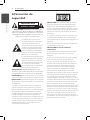 2
2
-
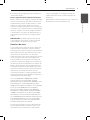 3
3
-
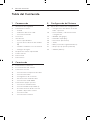 4
4
-
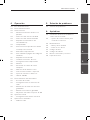 5
5
-
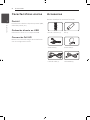 6
6
-
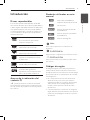 7
7
-
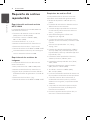 8
8
-
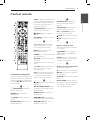 9
9
-
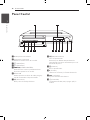 10
10
-
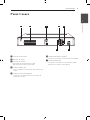 11
11
-
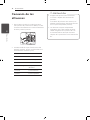 12
12
-
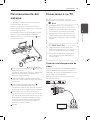 13
13
-
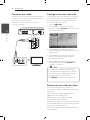 14
14
-
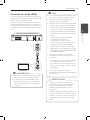 15
15
-
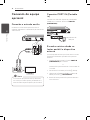 16
16
-
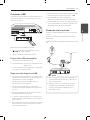 17
17
-
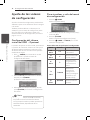 18
18
-
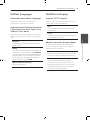 19
19
-
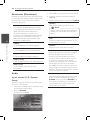 20
20
-
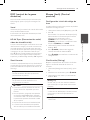 21
21
-
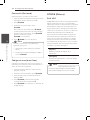 22
22
-
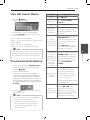 23
23
-
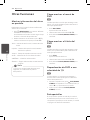 24
24
-
 25
25
-
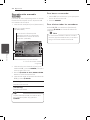 26
26
-
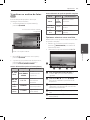 27
27
-
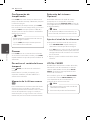 28
28
-
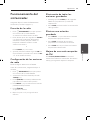 29
29
-
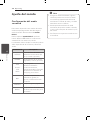 30
30
-
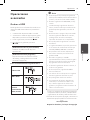 31
31
-
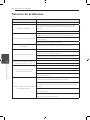 32
32
-
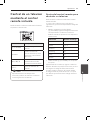 33
33
-
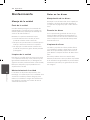 34
34
-
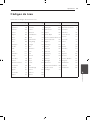 35
35
-
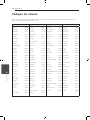 36
36
-
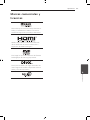 37
37
-
 38
38
-
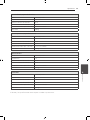 39
39
-
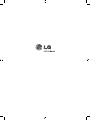 40
40
LG DH4220S Manual de usuario
- Categoría
- Reproductores de DVD
- Tipo
- Manual de usuario